Belirli bir sayfa veya yazı için Belge Ayarları modülündeki Görünürlük seçeneğini güncelleyerek belirli içeriği kimlerin görebileceğini değiştirebilirsiniz.
Düğmenin nasıl çalıştığına ilişkin hızlıca bilgi almak için aşağıdaki videoyu izleyin, başka örnekler ve ayarlar için aşağıyı okuyun.
- Mevcut bir yazı veya sayfayı düzenleyin ya da yeni bir tane ekleyin.
- Belge Ayarları seçeneğine tıklayın.
- Durum ve Görünürlük altındaki Görünürlük seçeneğinin yanında bulunan Herkese Açık bağlantısına tıklayın.


- Herkese Açık – Yazı herkese görünür olacak ve takipçilerinize e-posta ile gönderilecektir.
- Özel – Yazı yalnızca blog Editörleri ve Yöneticileri tarafından görülebilir. Özel yazılar Okuyucu’da, akışlarda veya herhangi bir aramada görünmez. Takipçilerinize e-posta yoluyla da gönderilmez.
- Şifre Korumalı – Yazı, belirlediğiniz bir şifre ile korunacaktır. Takipçiler, bu yeni yazı hakkında e-posta bildirimi almaya devam eder, ancak yalnızca şifreye sahip olanlar yazıyı görüntüleyebilir.
Korunan yazı ve sayfalar için şifreler çerez olarak kaydedilir. Paylaşılan bir bilgisayar kullanıyorsanız veya şifrenin saklanmasını istemiyorsanız, tarayıcınızın çerezlerini temizleyebilirsiniz.
Yazı veya sayfa görünürlük ayarlarınızı güncelledikten sonra, değişiklikleri canlı olarak uygulamak için Güncelle veya Yayınla düğmesine tıkladığınızdan emin olun.
Ek notlar:
- Ayarlar > Tartışma bölümünde Yorumları Takip Et seçeneğini etkinleştirdiyseniz, bu seçenek şifre korumalı ve özel yazılar için devre dışı bırakılır.
- Yazılarınızın çoğunu veya tamamını şifreyle korumak istiyorsanız ve gelecekte tümünü Herkese Açık olarak değiştirme ihtimaliniz varsa , her yazıyı tek tek güncellemeniz gerekeceğini unutmayın; şu anda birden fazla yazıyı Şifre Korumalı’dan Herkese Açık’a geçirmek için bir toplu düzenleme seçeneği yoktur. Bunu yapmanın en iyi yolu, blogunuzu Özel olarak ayarlamaktır.
- Şifre korumalı bir sayfanın veya yazının içeriğine bir görsel veya medya dosyası eklendiğinde, dosya yine de arama motorları tarafından dizine eklenebilir. Ayrıca, şifreye sahip olmayan ziyaretçiler tarafından doğrudan erişilebilir.
Bu bölüm yalnızca blog yazıları için geçerlidir. Bir site sayfasını yapıştırmak mümkün değildir (yazıları kategoriye, yazara ve arşiv tarihine göre listeleyen sayfalar dahil). Bununla birlikte, bir site sayfasına bağlayabilir veya onu özel bir menüye ekleyebilirsiniz.
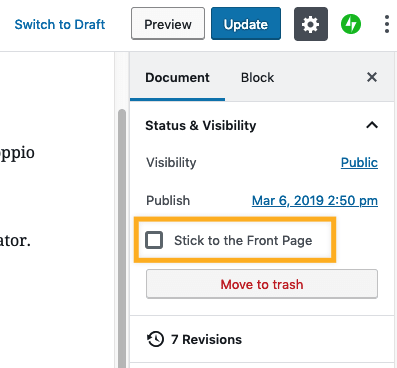
Varsayılan olarak, WordPress.com blogları, yazıları ana sayfada en son yazı en üstte olacak şekilde ters kronolojik sırayla görüntüler. Yazıları kronolojik sırayla göstermenin bir yolu yoktur, ancak bazı yazıları diğer yazıların üzerinde görünmelerini sağlamak için Yapışkan olarak işaretleyebilirsiniz. Siz söz konusu yazı için Düzenle ekranında bu seçeneğin işaretini kaldırana kadar yazılarınızın en üstünde kalırlar.
Yazı Ayarları’nda “Ön Sayfaya Yapıştır” yazan geçiş seçeneğini kullanarak bir yazıyı yapışkan olarak işaretleyebilirsiniz.
Yapışkan yazılar, kullandığınız temaya bağlı olarak bir şekilde vurgulanmış olarak görünür. Örneğin bazı temalar, başlığın arkasında renkli bir arka plana sahip yapışkan yazılar görüntüler.
Genel olarak, Yapışkan seçeneği yalnızca bir blogdaki bir veya iki yazı için kullanılır. Her yazı için kullanılmamalıdır. Kronolojik sırayla tekrar yerine taşımak için ilgili yazıdaki Yapışkan seçeneğinin işaretini kaldırdığınızdan emin olun.